Ako robiť a upravovať snímky obrazovky v systéme Android Pie

V tomto podrobnom návode sa dozviete, ako vytvárať snímky obrazovky na zariadení Android Pie a upravovať ich.
Neznášate, keď siahnete po peňaženke, aby ste niečo zaplatili a nemáte dosť? Mohli ste prisahať, že máte v peňaženke 50-ku, ale potom ste si spomenuli, že ste ju použili, a teraz nemáte dosť na to, aby ste si kúpili novú košeľu.
S Android pay budete mať vždy pri sebe dostatok hotovosti a platenie bude jednoduchšie, keďže telefón budete mať pravdepodobne aj tak v ruke. Ak chcete používať Android Pay, musíte mať na pamäti niekoľko vecí.
Možno ste už počuli slová Android Pay, no neboli ste si istí, čo to presne je. Android Pay je aplikácia, ktorá vám umožňuje platiť pomocou peňaženky alebo inteligentných hodiniek. Všetko, čo musíte urobiť, je priložiť telefón k čítačke a sledovať, ako sa vám bude nabíjať, bez toho, aby ste siahali po peňaženke.
Aj keď je Android najrozšírenejším mobilným operačným systémom na svete, s predpoveďami, že sa vo všeobecnosti stane dominantným OS, neznamená to, že je vo všetkých smeroch lepší ako jeho náprotivky, najmä ak vezmeme do úvahy iOS.
V závislosti od vášho telefónu, vašej odbornosti a vašich potrieb sa možno budete chcieť rozhodnúť pre iný operačný systém alebo sa naučiť, ako čo najlepšie využiť verziu Androidu na vašom smartfóne.
Pros
– Všestranný
– Modulárny
– Prispôsobivý
– Ľahko programovateľný
– Umožňuje aplikácie tretích strán
Zápory
– Nie také efektívne
– Mierne náročné na hardvér
– Spochybniteľný dohľad nad aplikáciou
Ak sa chcete naučiť, ako vytvárať svoje vlastné aplikácie, alebo zistiť, ako funguje väčšina súčasných aplikácií pre Android, možno budete chcieť použiť aplikáciu, ktorá poskytuje príjemnú a jemnú krivku učenia pre všetkých, ktorí sa chcú učiť.
Váš telefón bude musieť spĺňať určité predpoklady, aby ste mohli používať Android Pay. Váš telefón alebo inteligentné hodinky budú musieť mať NFC (Near Field Communication) a keď príde čas zaplatiť, budete musieť priložiť telefón k platobnému terminálu na pulte.
Nebudete sa ho musieť dotýkať, umiestnite telefón blízko neho. Budete musieť prepojiť kartu so službou Android Pay a toto bude karta, na ktorú sa budú účtovať vaše nákupy.
Ak chcete používať Android Pay, budete si musieť nainštalovať aplikáciu, ktorú má Google, no vo vašom telefóne už môže byť nainštalovaná. Vykonajte rýchle vyhľadávanie v telefóne, aby ste zistili, či ho už máte, a preto si do telefónu nemusíte inštalovať ďalšiu aplikáciu. Po nainštalovaní aplikácie Android App (teraz nazývanej Google Pay ) vás prevedie, ako môžete pridať predvolenú kartu (ak používate viac ako jednu kartu).
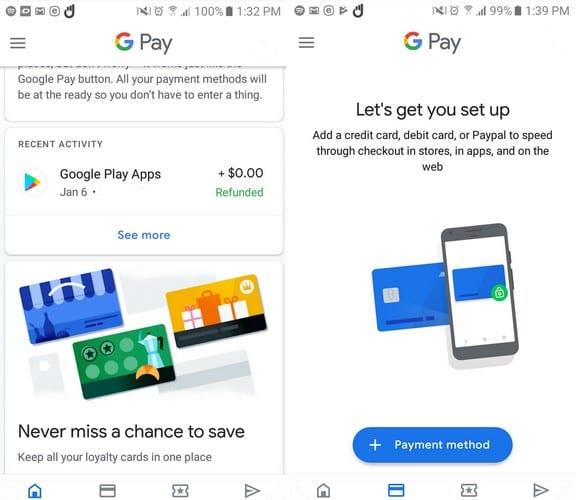
Aspoň počas testovania, po zadaní svojich údajov, som získal prístup k aplikácii. Keď vás aplikácia povolí, uvidíte upozornenia o tom, čo pre vás môže urobiť. Druhá záložka v spodnej časti bude záložka Platba. Klepnite na modré tlačidlo spôsobu platby a budete musieť zadať informácie o svojej kreditnej karte.
Po zadaní údajov vám vaša banka zobrazí zmluvné podmienky, s ktorými budete musieť súhlasiť, pretože za aplikáciu nezodpovedá. Jeho jedinou úlohou je poskytnúť presné finančné informácie, keď si niečo kúpite.
Aplikácia vám zobrazí správu, ktorá vám oznámi, že kontaktuje vašu banku. Ak sa všetko zhoduje, práve ste pridali svoju prvú kartu. Ak by ste niekedy chceli pridať ďalšiu kartu, urobte to na tejto karte.
Aplikácia bude potrebovať obrázok vašej karty, aby ste mali prístup k zadnej kamere vášho telefónu. Položte kartu na rovný povrch a načítajú sa podrobnosti. Ak sa nič nestane, stále môžete pridať podrobnosti sami. Budete tiež musieť pridať e-mail, pretože na toto miesto vám aplikácia pošle bezpečnostný kód.
Android Pay podporuje rôzne kreditné karty; Ak si nie ste istí, či je vaša karta podporovaná, môžete skontrolovať zoznam podporovaných kariet, ktorý má spoločnosť Google. Ak sa chystáte pridať rôzne karty, uistite sa, že ste jednu priradili ako predvolenú kartu, aby ste vedeli, ktorú kartu budete vždy používať ako prvú.
Priradenie karty ako predvolenej karty je jednoduché. Keď pridáte kartu, zobrazí sa možnosť Nastaviť ako predvolenú kartu. Ak to niekedy budete chcieť zmeniť, dvakrát klepnite na kartu, ktorú chcete označiť ako predvolenú, a vyberte možnosť Nastaviť ako predvolenú kartu.
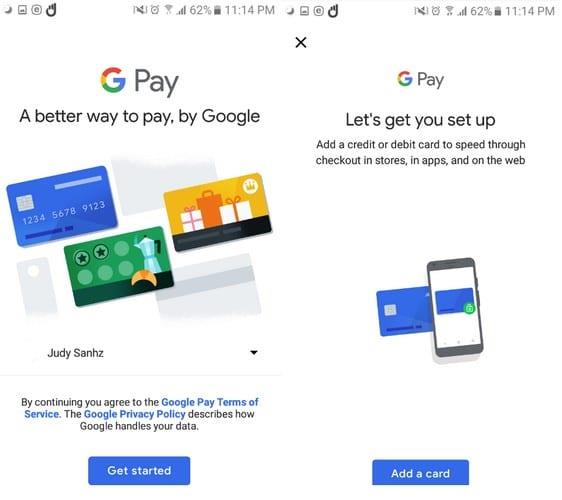
Ak chcete používať Android Pay, musíte mať na svojom telefóne uzamknutú obrazovku. Môžete pridať kód PIN, vzor, skenovanie odtlačkov prstov alebo tváre. Ak chcete pridať túto bezpečnostnú funkciu do svojho telefónu, prejdite do nastavení, potom na uzamknutú obrazovku a zabezpečenie alebo podobne v závislosti od typu telefónu, ktorý máte.
Je tiež možné pridať vernostné karty obchodov. Hneď ako vstúpite do predajne, budete upozornení na použitie karty. Týmto spôsobom môžete nahromadiť tieto body a tiež využiť tieto ponuky. Vernostnú kartu môžete pridať klepnutím na kartu Vstupy a výberom možnosti Vernostný program, keď sa možnosti zobrazia v spodnej časti displeja.
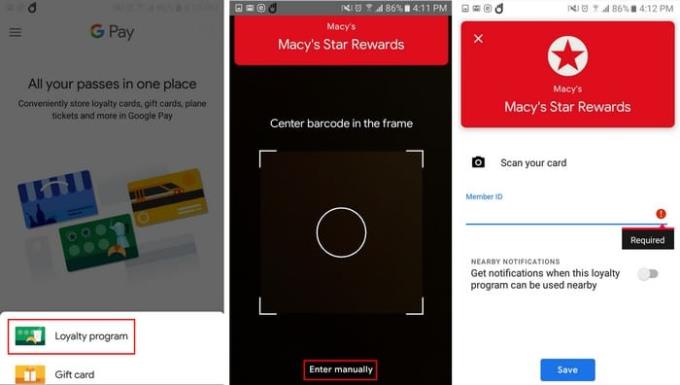
Keď ste pripravení si niečo kúpiť, zapnite smartfón a ťuknite na čítačku pri pulte. Ak musíte zaplatiť veľkú sumu, budete musieť odomknúť telefón a klepnúť na čítačku. Ak bola platba vykonaná správne, dostanete upozornenie, že platba bola vykonaná správne.
Toto je otázka, ktorú si mnohí položia, keď budú čeliť možnosti nahradiť Android Pay svojimi kreditnými kartami. Je to veľmi bezpečné a bezpečné. Android Pay má možnosť povoliť heslo alebo odtlačok prsta, takže pred akýmkoľvek nákupom musí používateľ prejsť bezpečnostným protokolom.
Ak má váš telefón snímač odtlačkov prstov, môžete ho jednoducho nastaviť, ak nie, môžete ho nastaviť tak, aby bol pri každej platbe potrebný kód PIN.
Platenie za veci je teraz jednoduchšie a ako vidíte, jeho nastavenie a používanie je vhodné pre začiatočníkov. Tie dni, keď ste sa museli vrátiť do obchodu, pretože ste zabudli svoju kreditnú kartu, sú preč, pretože vaša karta a telefón sú jedno. Aký je váš názor na Android/Google Pay?
V tomto podrobnom návode sa dozviete, ako vytvárať snímky obrazovky na zariadení Android Pie a upravovať ich.
Animojis boli jednou z najdiskutovanejších funkcií iPhonu, keď boli Animojis spustené, ale zatiaľ sú obmedzené iba na iPhone X. Existuje však spôsob, ako získať niečo porovnateľné na svojom zariadení so systémom Android.
Naučte sa silu používania aplikácie Zedge na výber z tisícok rôznych zvonení na vašom zariadení so systémom Android.
Naučte sa základy používania Android Pay zo smartfónu alebo inteligentných hodiniek s Androidom.
Viacerí používatelia systému Android môžu mať na svojich zariadeniach vlastný priestor s vlastnými aplikáciami a údajmi. Tu je návod, ako to všetko nastaviť.
Zistite, ako vyriešiť bežný problém, pri ktorom môžu byť upozornenia na vašom zariadení s Androidom oneskorené alebo sa nezobrazujú správne.
V tomto príspevku sa dozviete niekoľko trikov Gboard, o ktorých ste možno nevedeli.
Používatelia Androidu už roky žiadajú Google, aby do svojich mobilov pridal tmavý režim alebo tému. Tu je návod, ako to povoliť.
Google zabudoval do prehliadača Chrome funkciu známu ako režim inkognito, ktorá používateľom umožňuje prehliadať internet bez toho, aby mali svoju históriu.
Čím pohodlnejšie je niečo robiť, tým lepšie, nie? To isté platí pre ovládanie hlasitosti na vašom zariadení so systémom Android. Napríklad možno chcete
Radosť a vzrušenie, ktoré prichádza so získaním nového smartfónu so systémom Android, môže trvať len krátko, ak nemôžete používať aplikácie zo svojho predchádzajúceho. Tu je návod, ako preniesť aplikácie z jedného zariadenia do druhého.
Smartfón je vaše súkromné zariadenie. Niekedy nám však nezostáva nič iné, len sa o to podeliť s priateľmi alebo rodinou. Ak máte v zariadení určité aplikácie, nemusíte sa cítiť pohodlne pri odovzdávaní telefónu. Tu je návod, ako ich skryť.
Aj keď sú aplikácie v našich telefónoch väčšinou tam, pretože ich chceme a v určitom okamihu sme si ich stiahli, neplatí to pre všetky.
Aktivita zaznamenaná vo vašom účte Google vaším zariadením Android vás môže šokovať. Spravujte svoje údaje a súkromie pomocou týchto tipov.
Hľadanie lacných leteniek je prvá vec, na ktorú myslíte, keď sa blíži čas dovoleniek. Kto by nechcel šetriť, však? Ale s toľkými možnosťami
Zistite, prečo sa vám pri pokuse o nasnímanie obrazovky zobrazuje hlásenie „Nedá sa nasnímať“ z dôvodu bezpečnostnej politiky.
Android a iOS sú dva najpoužívanejšie operačné systémy v mobilných telefónoch. Keď príde na kúpu nového smartfónu, mnohí kupujúci sú zmätení, ktorý si kúpiť.
Android Pie prichádza s množstvom skvelých funkcií. Niektoré z týchto funkcií nie je také ľahké nájsť ako iné, napríklad možnosť Flags funkcií. Ak chcete použiť tieto
Používatelia Androidu vždy hľadajú spôsoby, ako predĺžiť výdrž batérie ich zariadení. Vo svojom zariadení máte množstvo cenných informácií, takže beh
Je úroveň hlasitosti nízka pri používaní náhlavnej súpravy bluetooth so systémom Android. Vyriešte problém pomocou tejto opravy.
Zábavte sa na svojich Zoom stretnutiach so šialenými filtrami, ktoré môžete vyskúšať. Pridajte si halo alebo vyzerajte ako jednorožec na svojich Zoom stretnutiach s týmito vtipnými filtrami.
Zistenie, ako preniesť Microsoft Office na váš nový počítač, je nevyhnutné pre udržanie produktivity. Tu je návod, ako to urobiť.
Pri počutí slov cookies si možno pomyslíte na tie s čokoládovými lupienkami. Existujú však aj tie, ktoré nájdete v prehliadačoch a ktoré vám pomáhajú mať bezproblémový zážitok z prehliadania. Prečítajte si, ako nastaviť preferencie cookies v prehliadači Opera pre Android.
Ak nemáte fotografickú pamäť, potrebujete pridať údaje o kreditnej karte na automatické vyplnenie v Edge pre Android. Môžete uložiť všetky informácie o vašich kreditných kartách, aby ste urýchlili online platby pridaním údajov o kreditnej karte do funkcie automatického vyplnenia v Edge pre Android podľa týchto krokov.
Naučte sa urýchliť čas, ktorý strávite prácou na súboroch PowerPoint, naučením sa týchto dôležitých klávesových skratiek PowerPoint.
Zmena nastavení hlasu pre aplikáciu Waze vám umožní počuť iný hlas zakaždým, keď potrebujete cestovať. Tu je návod, ako to zmeniť.
Zistite, aké kroky treba dodržať, aby ste rýchlo vypnuli Google Assistant a získali trochu pokoja. Cítite sa menej špehovaní a deaktivujte Google Assistant.
Mnoho spravodajských článkov sa odvoláva na “temný web”, ale veľmi málo z nich skutočne hovorí o tom, ako na neho získať prístup. Väčšina stránok na temnom webe hostí nelegálny obsah.
Objavte, ako môžete jednoducho a rýchlo aktivovať tmavý režim pre Skype na vašom počítači s Windows 11 za menej ako jednu minútu.
Možno tomu neprikladajte veľkú váhu, ale jednou z najbežnejších funkcií smartfónu je možnosť zachytiť snímku obrazovky. S časom sa metódy na snímanie týchto snímok vyvinuli z rôznych dôvodov, či už ide o pridanie alebo odstránenie fyzických tlačidiel alebo zavedenie nových softvérových funkcií.


























